- ShareX怎么设置图像格式 08-27 09:16
- ShareX怎么设置中文 08-22 18:33
- ShareX怎么设置快捷键 08-22 18:23
- 图吧工具箱怎么查看cpu天梯图 12-07 09:12
- 360安全浏览器如何打开画报 12-07 08:51
- 谷歌浏览器如何清除浏览器数据 12-06 09:45
- 搜狗高速浏览器怎么显示侧边栏 12-06 08:44
- 搜狗高速浏览器怎么显示侧边栏 12-05 17:55
ShareX不但可以录屏,还可以进行截图,我们还可以更改文件保存路径。这里为大家带来关于文件保存路径的更改教程,想了解的小伙伴快一起来看看吧!
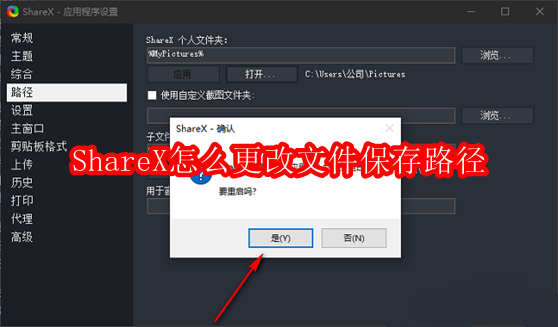
1、双击打开软件,点击左侧栏中的"应用程序设置"。
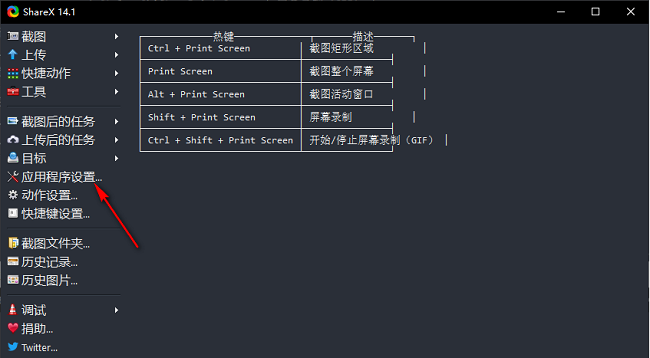
2、在打开的窗口界面中,点击左侧栏中的"路径"。
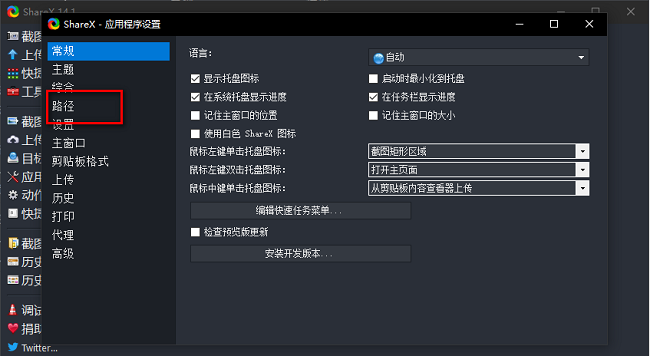
3、然后找到右侧中的"个人文件夹",点击"浏览"按钮。
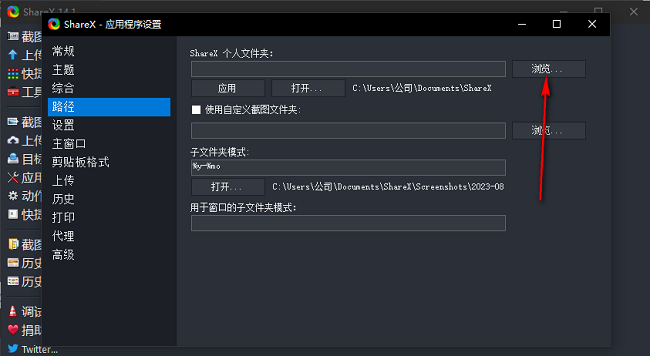
4、随后在给出的窗口中,选择一个合适的文件路径位置,点击"选择文件夹"。
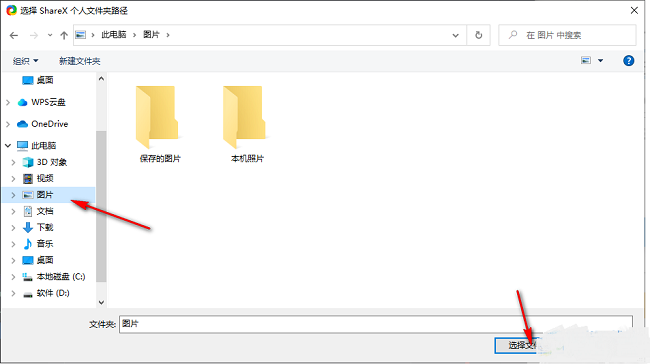
5、再点击"应用"按钮。
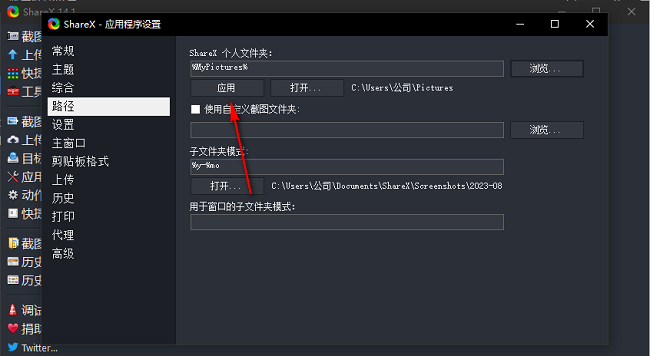
6、最后在弹出的提示窗口中点击"是"就可以了。
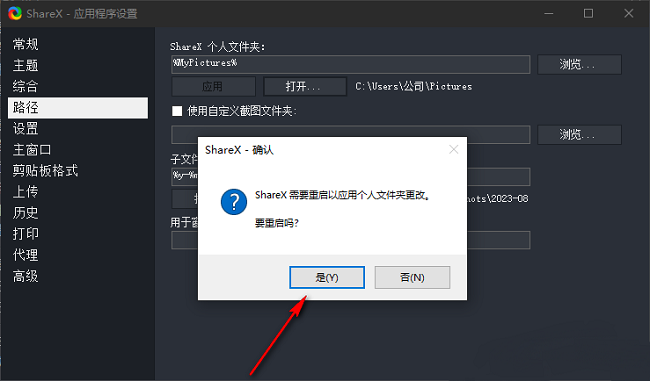
14.02MB / 2025-12-05
24.98MB / 2025-12-05
155.74MB / 2025-12-05
55.30MB / 2025-12-05
32.85MB / 2025-12-05
4.49MB / 2025-12-07
179.41MB
2025-12-05
14.02MB
2025-12-05
54.17MB
2025-12-05
221.12MB
2025-12-05
24.98MB
2025-12-05
89.13MB
2025-12-05
84.55MB / 2025-09-30
248.80MB / 2025-07-09
2.79MB / 2025-10-16
63.90MB / 2025-11-06
1.90MB / 2025-09-07
210.99MB / 2025-06-09
374.16MB / 2025-10-26
京ICP备14006952号-1 京B2-20201630 京网文(2019)3652-335号 沪公网安备 31011202006753号违法和不良信息举报/未成年人举报:legal@3dmgame.com
CopyRight©2003-2018 违法和不良信息举报(021-54473036) All Right Reserved
















